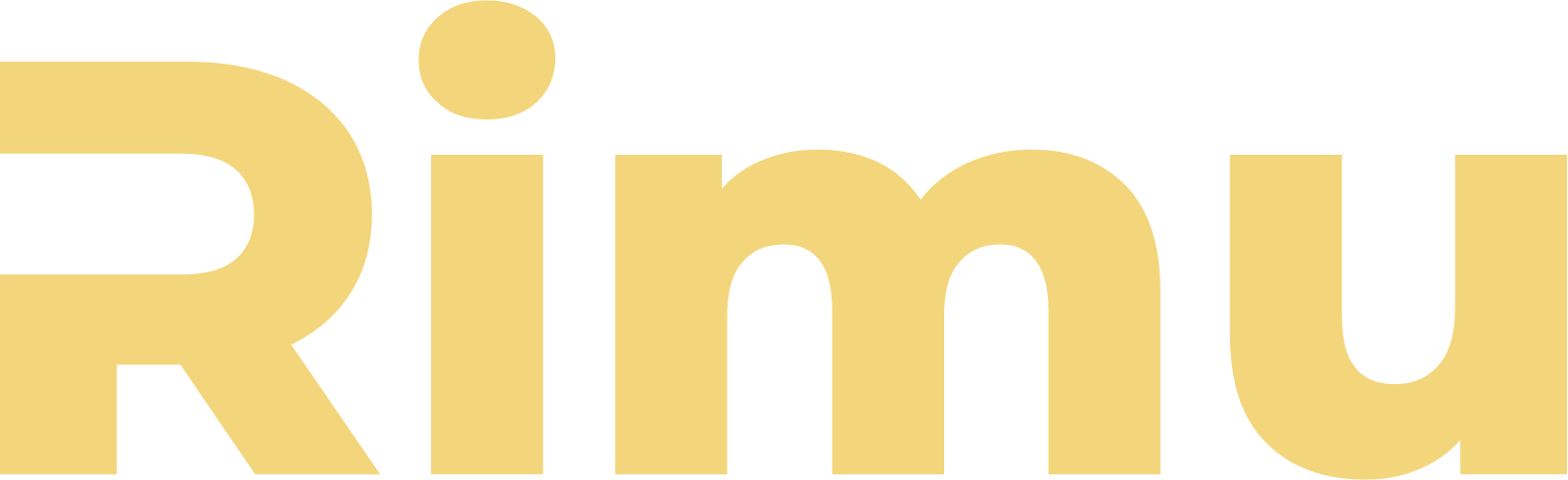최근에 비트코인이 1억원을 돌파하면서 코인판이 한 차례 술렁였습니다. 저 또한 다시 코인 쪽에 관심을 기울이면서, 그동안 한참 잊고 있던 탈중앙 영역의 코인들을 업비트로 이동할 일이 생겼어요. 아시는 분들은 모두 아시겠지만 아직 잘 모르거나 알고 싶은 분들이 있을까 하여 블로그에 간단하게 과정을 정리해보겠습니다.
거래소마다 고유의 지갑 주소가 있습니다. 특히 업비트나 바이낸스같은 중앙화 거래소에서는 코인마다, 그리고 네트워크마다 입출금 주소가 전부 다릅니다. 해당 주소를 통해 입/출금은 자유롭게 할 수 있었습니다. 개인 지갑을 사용하는 경우도 마찬가지로, 송금을 원하는 개인지갑 주소를 입력 후 출금하면 되었죠.

그런데 언젠가부터 가상화폐가 제도권에 들어서면서 ‘트래블룰’ 이라는 것이 시행됩니다. 쉽게 말해서 코인을 이용한 자금 세탁 방지법 정도로 이해됩니다. 트래블룰이 시행된 이후부터 국내에서 가장 많이 사용하는 거래소인 업비트에서는 새로운 규제가 생겨나는데요. 개인 지갑으로 100만원 이상 가치의 자산을 입/출금을 하기 위해서는 본인인증이 완료되어 업비트 계정에 등록된 지갑 주소만을 이용해야 합니다.
이번 사례를 예시로 들면, 제가 출금하려고 하는 지갑은 메타마스크가 아닌 바이포트 월렛이었는데요. 예전 트래블룰 시행 전 같으면 바이포트 지갑으로부터 업비트로 곧장 송금할 수가 있었겠으나 트래블룰 시행 이후 상황이 달라진 셈입니다. 업비트에 등록할 수 있는 취급 지갑 목록에 바이포트가 없었으며 제가 옮기고자 하는 코인의 값어치는 100만원을 초과했기 때문에, 바이포트에서 메타마스크로 송금한 후 다시 업비트로 송금하는 과정을 거쳤습니다.
차근차근 그 과정을 기록해보겠습니다.
업비트에서 개인 지갑 주소 등록하기
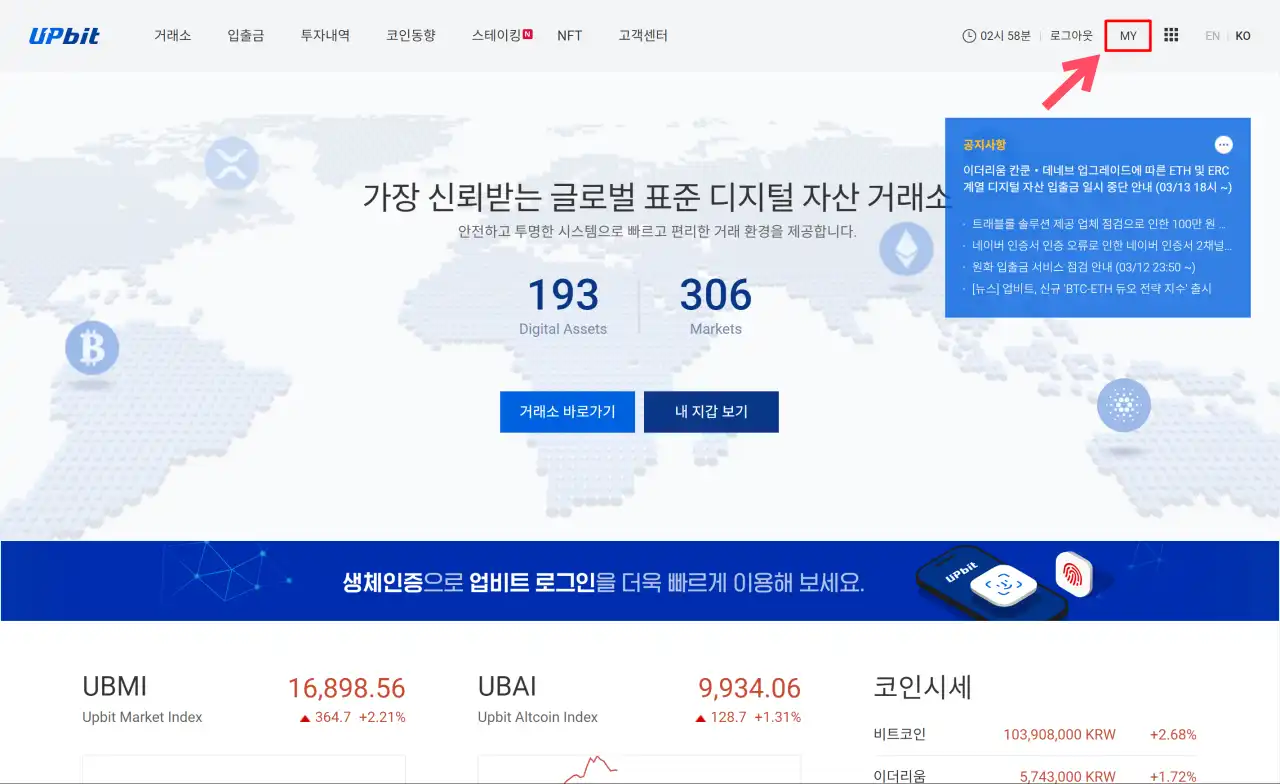
우선 개인 지갑을 등록하기 위해 업비트(https://upbit.com/) 홈페이지에 PC로합니다(모바일 불가능).
로그인을 한 뒤 우측 상단 MY 페이지에 접속합니다.

마이페이지에서 스크롤을 내리면 [개인 지갑 주소 관리] 메뉴를 찾아볼 수 있습니다. 여기에서 개인 지갑 주소를 등록하거나 수정할 수 있습니다.
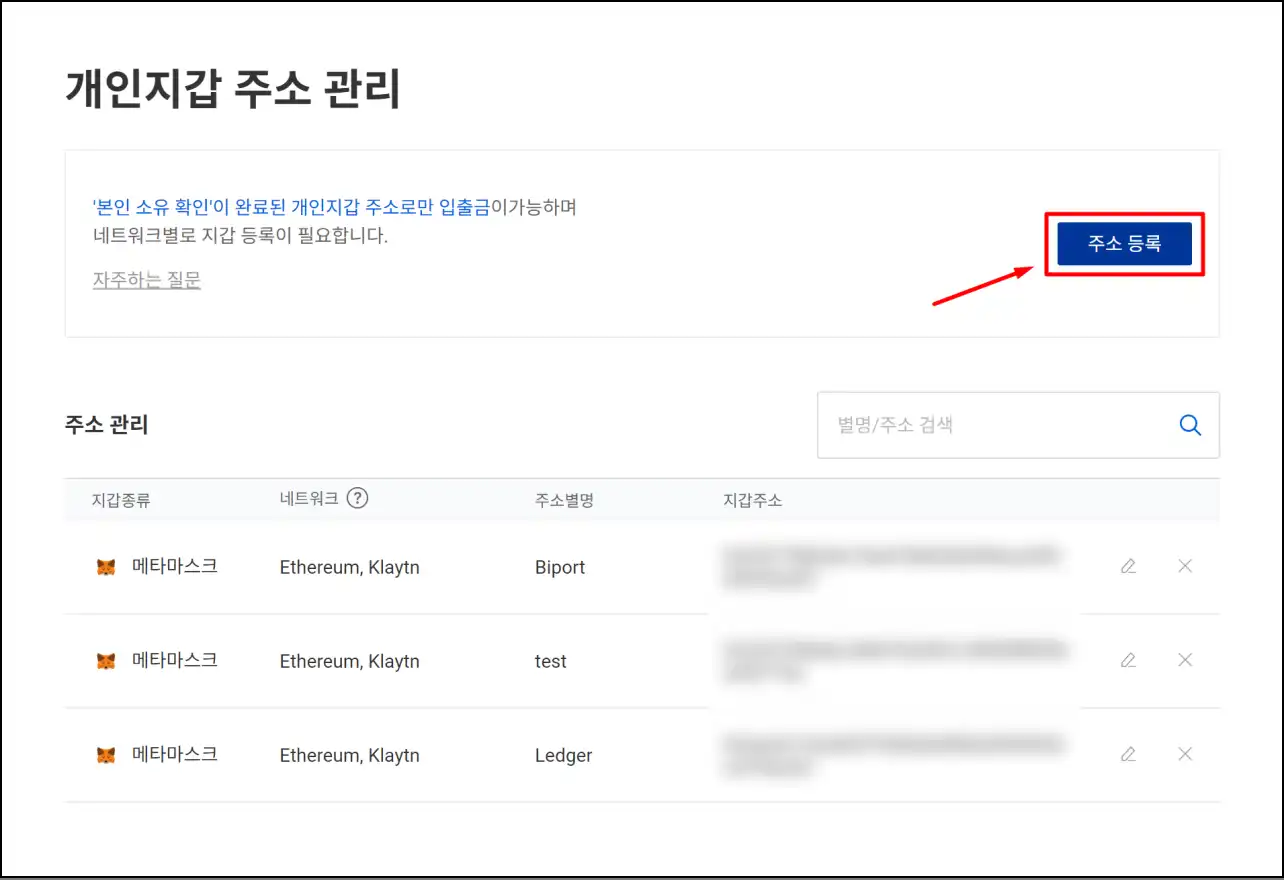
제 경우 이미 예전에 등록해둔 지갑들이 몇 개 보입니다. 새로운 주소를 등록하기 위해 [주소 등록] 버튼을 클릭합니다.

등록하고자 하는 지갑을 선택합니다. 브라우저에 해당 지갑의 확장 프로그램이 활성화된 상태여야 합니다.
업비트에서 입출금을 지원하는 개인 지갑 목록입니다. (2024.03.18 기준)
- 메타마스크
- 카이카스
- 팬텀
- 케플러
- 폴카닷
제가 등록하려는 지갑은 메타마스크이므로 크롬의 메타마스크 확장 프로그램에 로그인해둔 상태로 [메타마스크]를 선택해주었습니다.
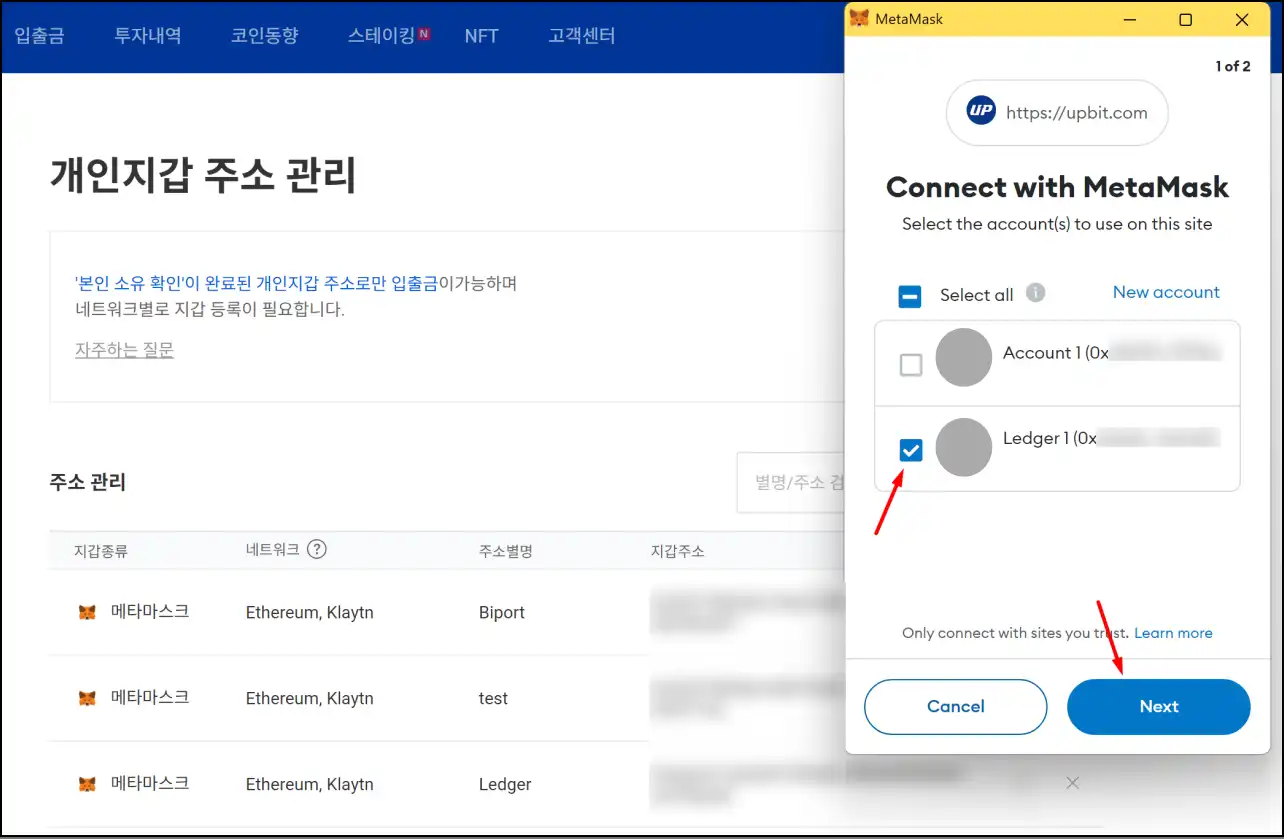
그러면 자동으로 지갑 프로그램의 팝업이 나타납니다. Next → Connect 버튼을 누르면 연결이 완료됩니다.
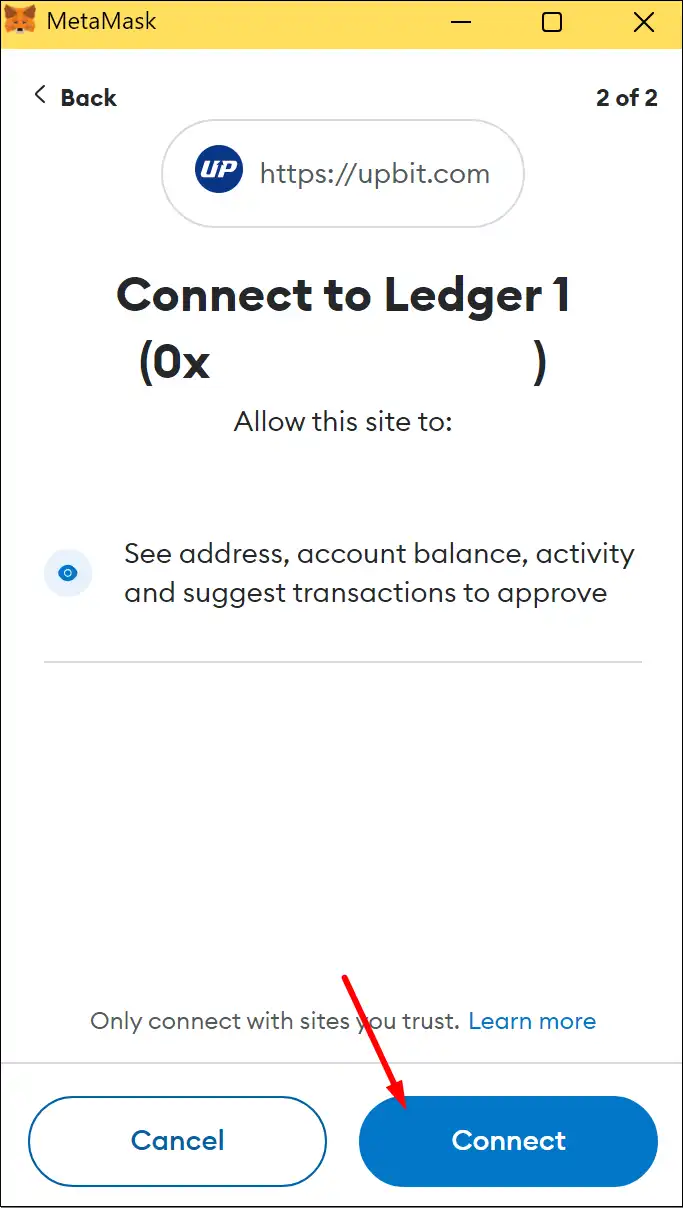
저처럼 하드웨어 지갑을 사용하는 경우 별도로 승인 과정을 거쳐줍니다.
예전에는 지갑 주소만 입력하면 등록이 되었던 것으로 기억하는데 이제는 여타 탈중앙 프로토콜처럼 사이트에 지갑을 연결해야 주소를 등록할 수 있도록 절차가 강화되었습니다. 점점 관리가 타이트해지는 게 체감됩니다.
🧸 0x...로 시작되는 42글자의 영문/숫자 조합이 '주소'입니다. 이는 당신의 지갑 주소 또는 거래소의 입출금 주소 등을 아우릅니다.
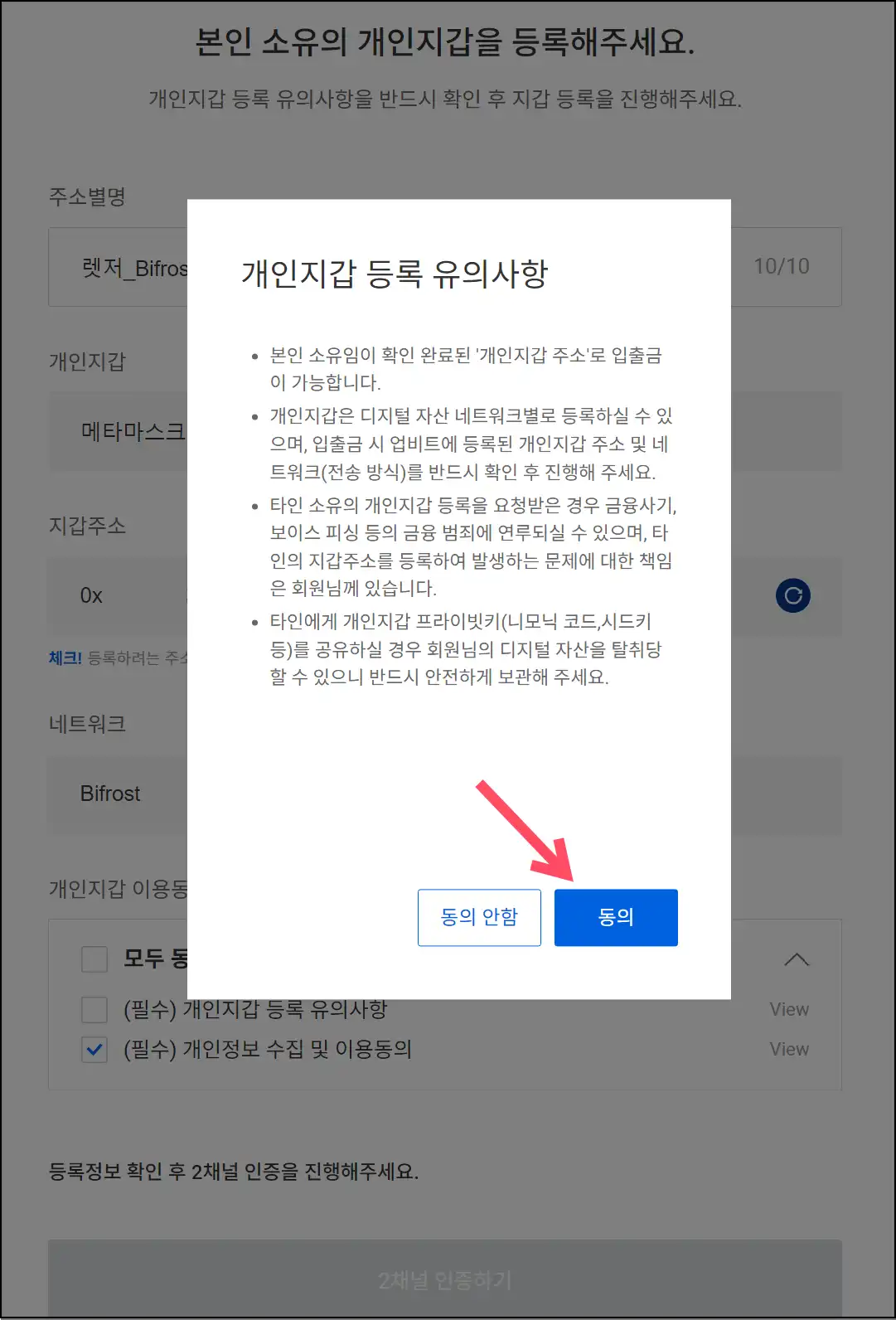
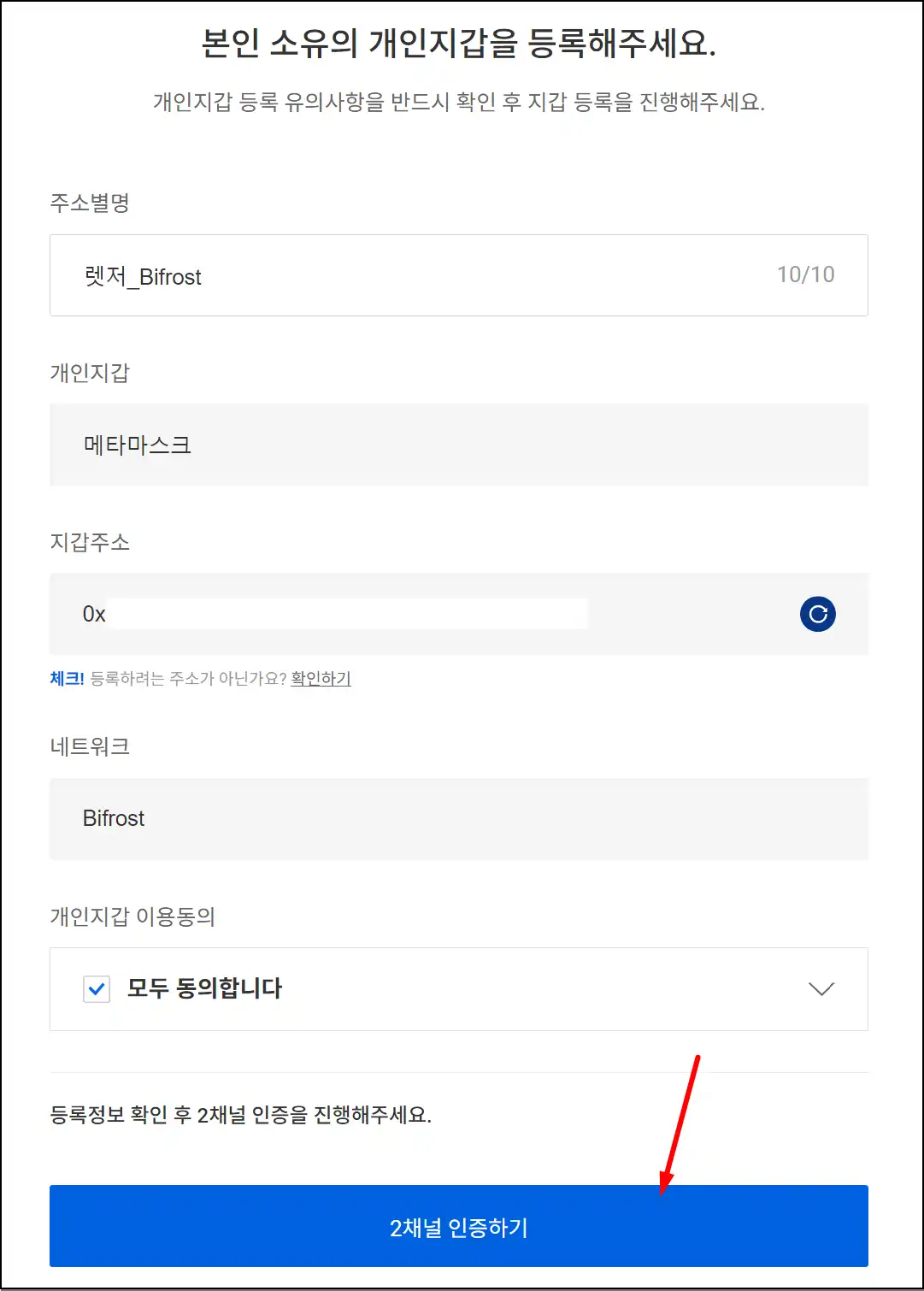
지갑을 연결하면 자동으로 지갑 주소가 입력되며 등록 화면이 나옵니다. 예전처럼 따로 복사 붙여넣기해서 입력할 필요가 없습니다.
왼쪽 스크린샷의 유의사항을 잘 읽어주세요. 그 다음 2채널 인증을 하면 등록이 끝납니다.
⚠ 등록하려는 지갑의 네트워크가 내가 원하는 것이 맞는지 꼭! 확인해주세요.
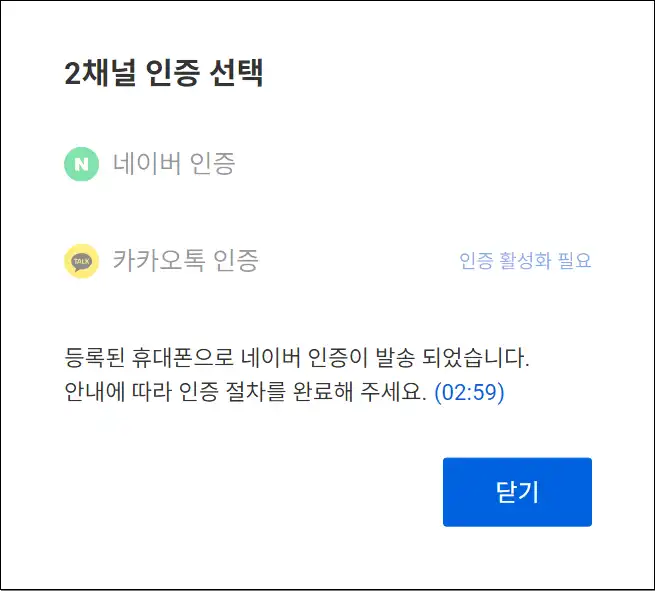
등록을 마쳤다면 개인지갑 주소 관리 목록에 새 주소가 나타날 것입니다.
개인 지갑에서 업비트로 송금하기
지갑 주소를 등록했으니 이제 개인 지갑에서 업비트로 송금할 차례입니다. 메타마스크를 기준으로 스크린샷을 첨부했으나 다른 지갑에서도 송금 방법의 큰 가지는 동일합니다. 세부 UI만 조금 다를 뿐입니다.
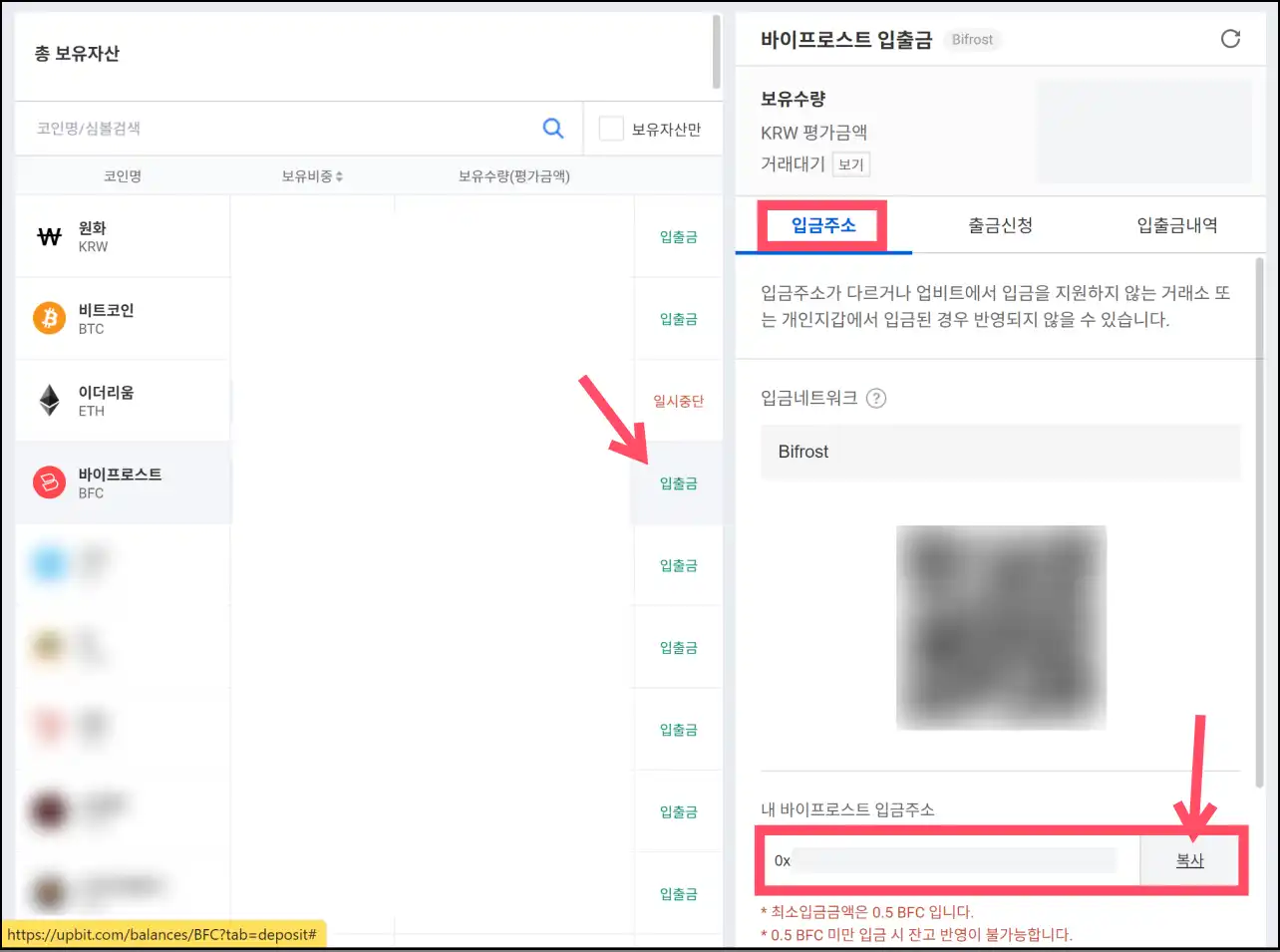
우선 입금 주소를 생성해야 합니다. 업비트의 입출금 메뉴로 들어간 뒤 입금을 원하는 코인의 [입출금] 버튼을 클릭했을 때 우측 하단에 [입금 주소]라는 이름으로 나타나는 문자가 바로 입금주소입니다. [복사] 버튼을 클릭해줍니다.
⚠ 여기서 꼭! QR코드 위에 나타나는 "입금 네트워크"를 확인해주세요. 출금하려는 지갑의 네트워크와 입금 주소의 네트워크가 일치해야 합니다. (안 그러면 오송금으로 코인 잃어버립니다.)
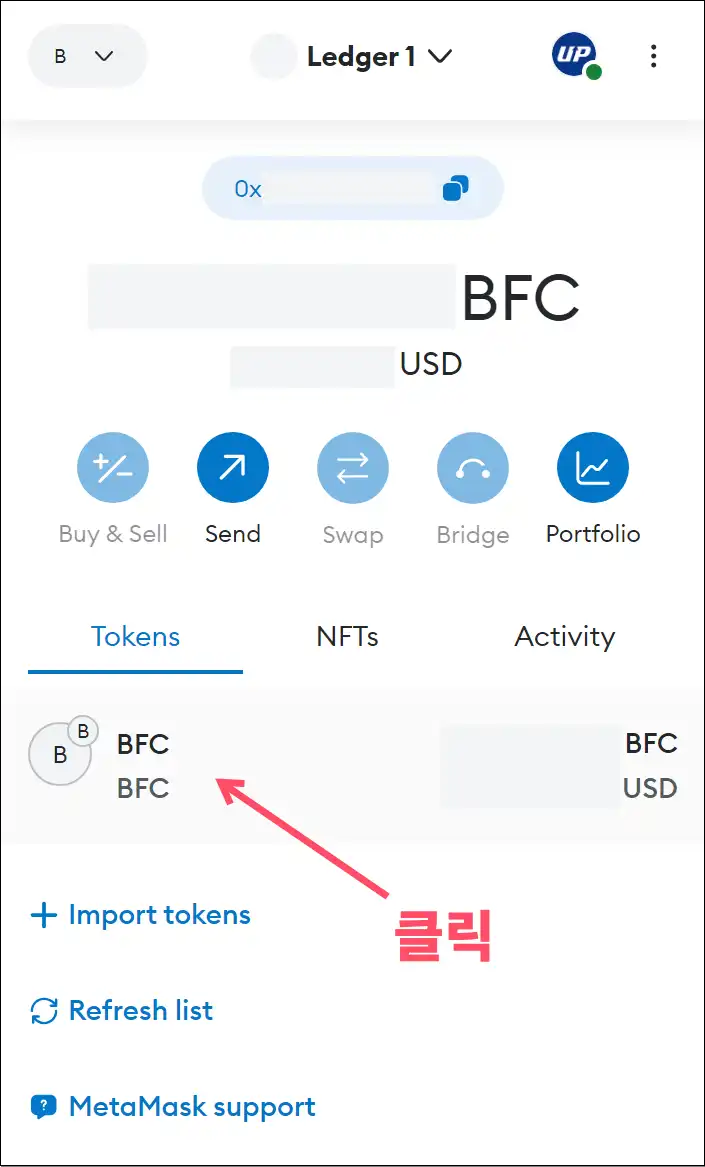
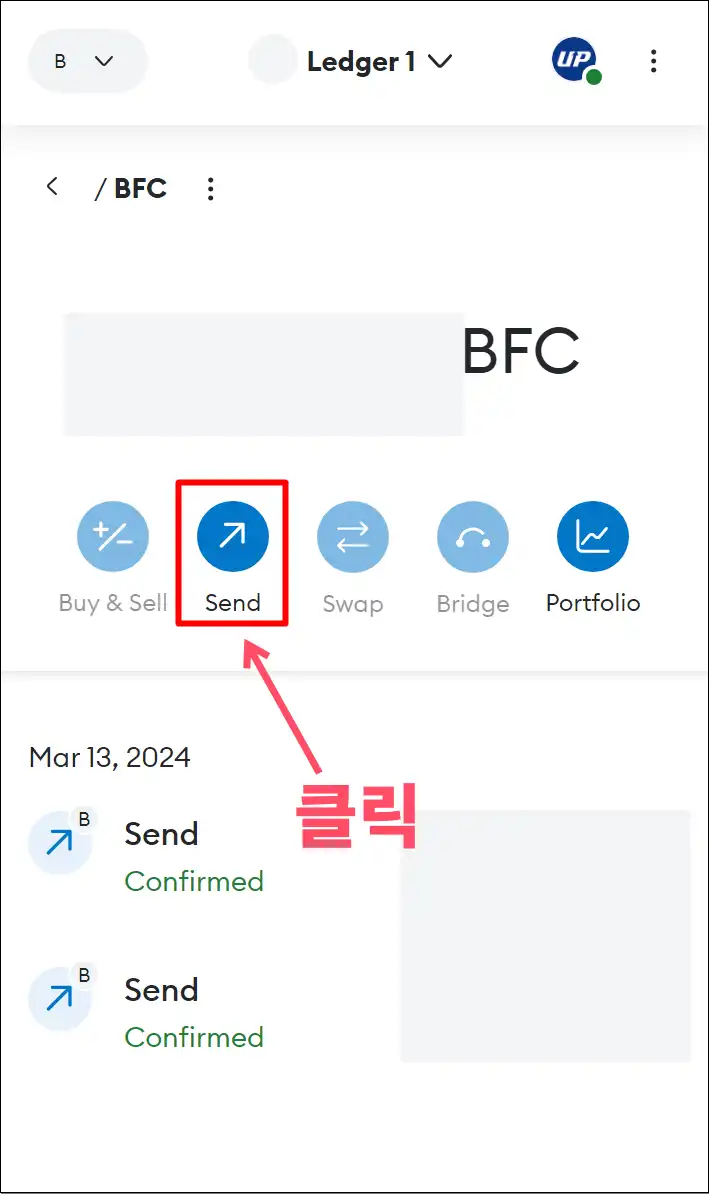
입금 주소를 복사했다면 지갑으로 돌아와 본격적으로 송금을 시작해봅니다. 자산 목록 중에서 송금을 원하는 코인을 클릭한 뒤, send 버튼을 누릅니다.
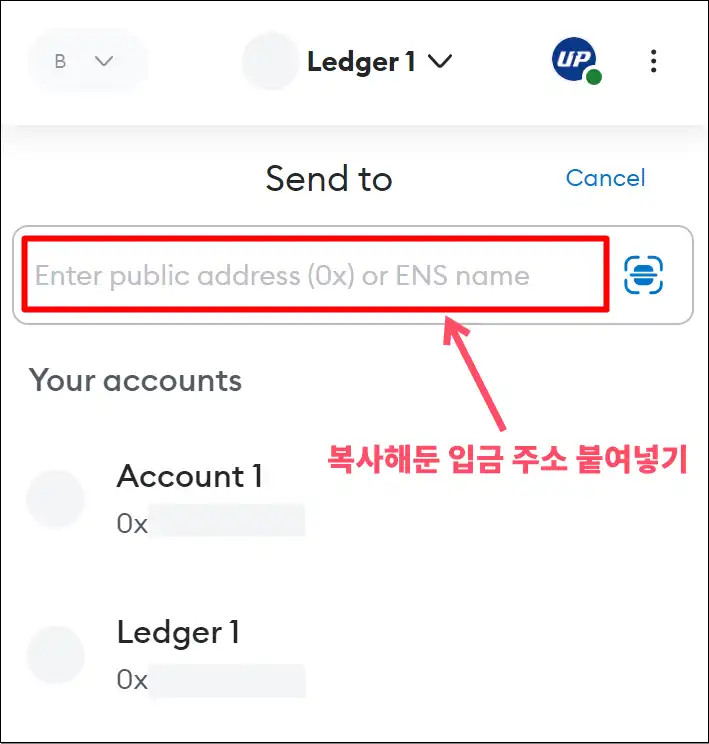
그러면 코인을 보낼 주소를 입력하라고 뜹니다. 여기에 아까 업비트에서 복사해둔 주소를 붙여넣기 합니다. (모바일 송금의 경우 QR 아이콘을 클릭해서 코드 스캔도 가능합니다.)
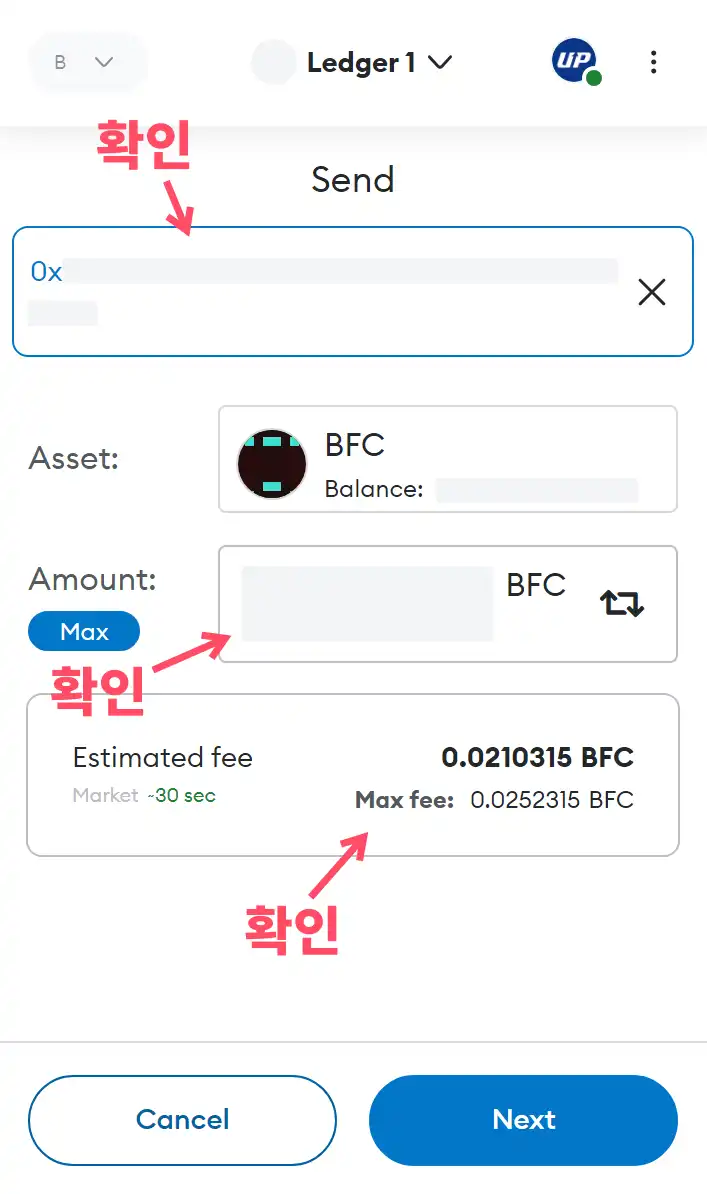
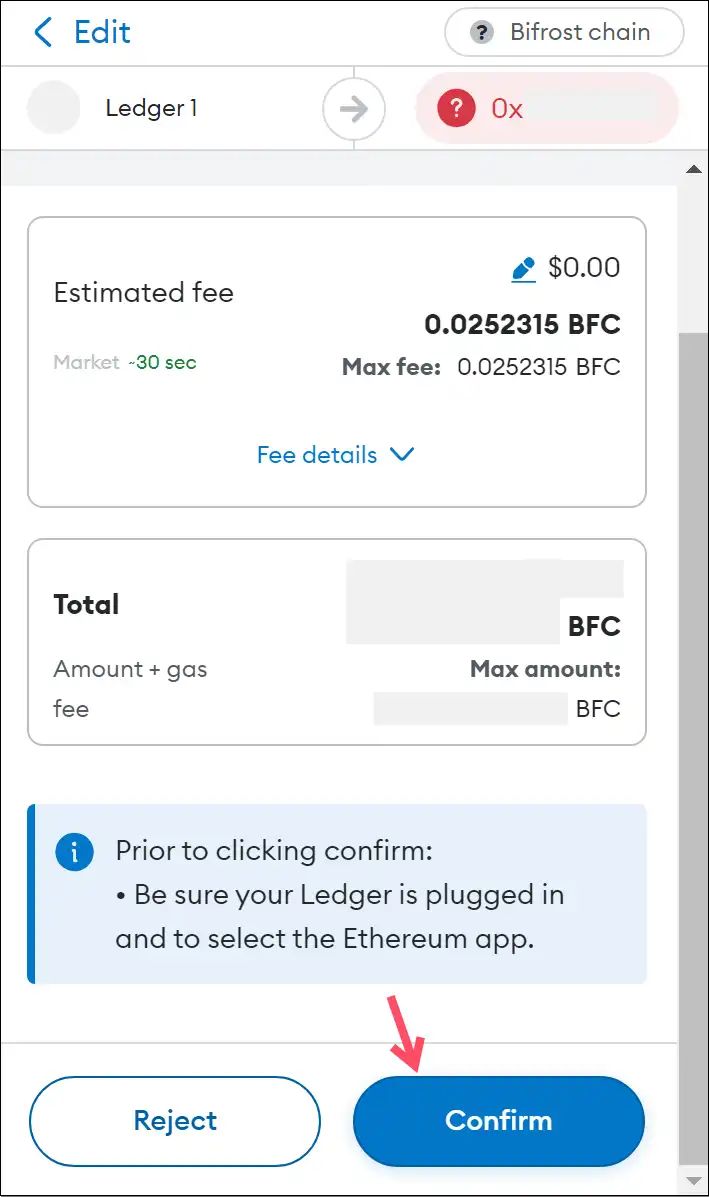
이제 보내는 주소가 업비트에서 복사한 주소가 맞는지 체크하고, 보내는 코인의 양을 입력한 뒤 confirm 버튼을 눌러주면 됩니다. 잠시 기다리면 업비트에 입금이 되는 것을 확인할 수 있습니다.
⚠ 개인 지갑에서 송금시 가스비가 듭니다. 항상 적당한 가스비 만큼의 액수는 지갑에 들어있어야 합니다. 네트워크별로 가스비로 드는 코인이 다릅니다.
⚠⚠ 입/출금 주소와 네트워크를 확인하는 것은 이용자 본인의 몫이며, 실수로 인해 발생한 오송금에 대한 책임은 전적으로 당사자에게 있습니다.